






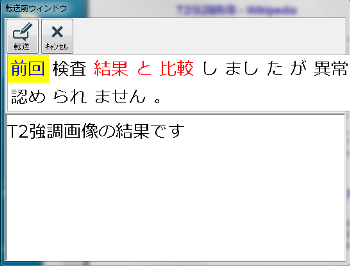



株式会社アドバンスト・メディアは、 AmiVoice CLxをご利用されるお客様から提供される音声データについて、以下に定める方針のもとにお取扱いします。
お客様が AmiVoice CLxを利用するために当社サーバーへアップロードする音声データについては、 AmiVoice CLxおよび弊社のその他の音声認識サービスの品質向上のために利用させていただきますので予めご了承ください。
但し、当社は、上記目的以外の目的のためにお客様から提供される音声データ及びそれらのテキストデータを利用いたしません。また、お客様又は話者が特定される形で利用することもありません。